Se si sta installando Autodesk Vault per la prima volta, il riferimento rapido per l'installazione descritto in queste sezioni rappresenta il modo più rapido per eseguire l'installazione, in modo da poter iniziare la gestione dei dati di progettazione.
Se si sta installando Autodesk Vault per la prima volta, il riferimento rapido per l'installazione descritto in queste sezioni rappresenta il modo più rapido per eseguire l'installazione, in modo da poter iniziare la gestione dei dati di progettazione.
Installazione di Autodesk Vault Server
Per eseguire l'installazione di default di Autodesk Vault Server, attenersi alla seguente procedura. La procedura da seguire varia a seconda della versione di Autodesk Vault.
- Autodesk Vault Basic: la procedura inizia dalla parte 4.
- Autodesk Vault Workgroup: la procedura inizia dalla parte 1.
- Autodesk Vault Collaboration: la procedura inizia dalla parte 1.
- Autodesk Vault Professional: la procedura inizia dalla parte 1.
Parte 1. Installazione di Network License Manager
- Nella schermata di installazione, selezionare Installa strumenti e utilità.
- Accettare l'accordo di licenza, quindi fare clic su Avanti.
- Selezionare Network License Manager, quindi clic su Installa. Se è necessario condividere i file del Centro contenuti di Inventor, selezionare anche l'opzione Librerie Centro contenuti. Per ulteriori informazioni, vedere Librerie del Centro contenuti per Inventor.Nota: Quando si installa questa funzionalità sono selezionate di default tutte le librerie di contenuti di Inventor. Per rimuovere una libreria è necessario configurare questa funzionalità.
Parte 2. Ottenere il file di licenza
- Accedere al sito http://register.autodesk.com .
- Se non si dispone dei dati di accesso, è possibile creare un nuovo profilo. In caso contrario, eseguire l'accesso.
- Scegliere l'account a cui aggiungere la licenza.
- Immettere il numero di serie e selezionare il sistema operativo per il server del Vault, quindi fare clic su Avanti.
- Scegliere il tipo di server delle licenze che si desidera utilizzare.
- Immettere il nome e l'ID del server delle licenze (indirizzo MAC senza trattini).
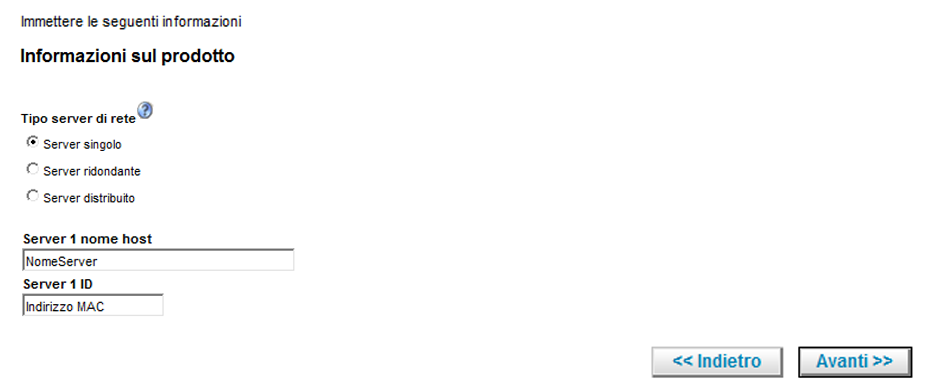
- Fare clic su Avanti.
- Una volta visualizzate le informazioni sulla licenza, salvarle nell'apposito file.
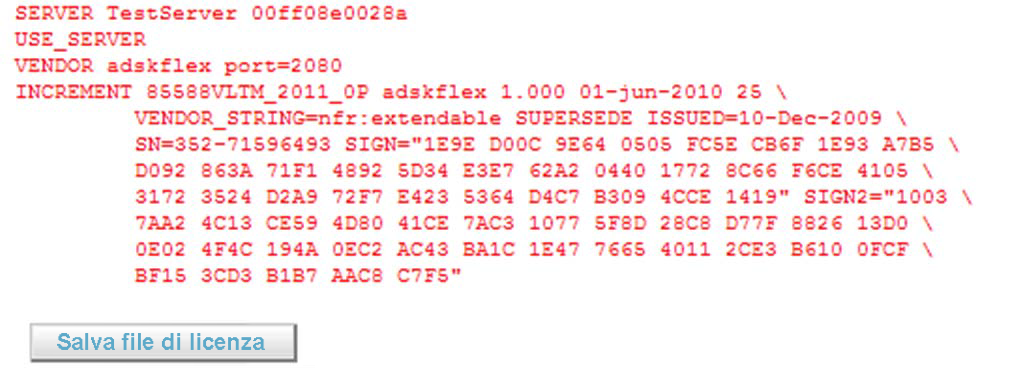
Parte 3. Configurazione del server delle licenze
- Nell'utilità LMTOOLS, nella scheda Service/License File, accertarsi che l'opzione Configure Using Services sia selezionata.
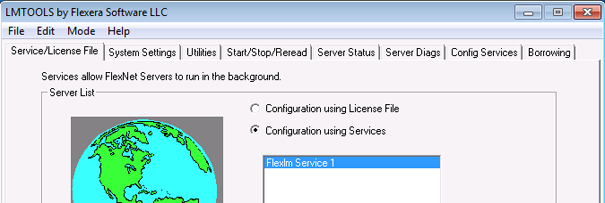
- Fare clic sulla scheda Config Services.
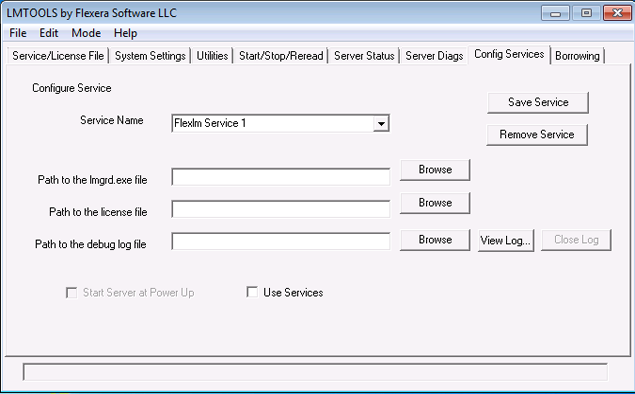
- Nell'elenco Service Name, selezionare il nome del servizio che si desidera utilizzare per la gestione delle licenze. Per impostazione predefinita, il nome del servizio è Flexlm Service 1. Se LMTools gestisce anche applicazioni non Autodesk installate nel computer in uso, è possibile cambiare il nome del servizio per evitare confusione. Ad esempio, è possibile rinominare Flexlm Service 1 in Autodesk Server1.
- Nel campo Path to Lmgrd.exe File, immettere il percorso al daemon di Network License Manager (lmgrd.exe) oppure fare clic su Sfoglia per selezionare il file. Questo daemon è installato di default nella cartella C:\Programmi\Autodesk Network License Manager.
- Nella casella Path to the License File, immettere il percorso del file di licenza oppure fare clic su Sfoglia per individuare il file. Questo è il percorso del file di licenza ottenuto dopo aver eseguito la procedura della sezione precedente o utilizzando la posizione in cui è stato spostato il file di licenza dopo il salvataggio.
- Nella casella Path to the Debug Log File, immettere un percorso per creare un file di registro di debug oppure fare clic su Sfoglia per individuare un file di registro esistente. Si consiglia di salvare il file nella cartella C:\Programmi\Autodesk Network License Manager. Il file di registro deve avere l'estensione .log. Per i nuovi file di registro, immettere l'estensione .log manualmente.
- Per eseguire lmgrd.exe come servizio, selezionare Use Services.
- Per avviare lmgrd.exe automaticamente all'avvio del sistema, selezionare Start Server at Power Up.
- Fare clic su Save Service per salvare la nuova configurazione con il nome di servizio selezionato al passaggio 4. Fare clic su Yes quando viene richiesto se si desidera salvare le impostazioni nel servizio.
- Fare clic sulla scheda Start/Stop/Reread ed effettuare una delle seguenti operazioni:
- Se un servizio non è stato ancora definito per Autodesk, fare clic su Start Server per avviare il server delle licenze.
- Se un servizio è già stato definito per Autodesk ed è in esecuzione, fare clic su Re Read License File per aggiornare Network License Manager con le modifiche apportate al file di licenza o al file delle opzioni.
Il server delle licenze viene avviato e resta in attesa di rispondere alle richieste dei client.
- Chiudere l'utilità LTOOLS.
Parte 4. Installazione di Vault Server
- Nella schermata di installazione, selezionare Installa.
- Accettare l'accordo di licenza, quindi fare clic su Avanti.
- Nella schermata Informazioni sul prodotto, immettere le seguenti informazioni:
- Numero di serie
- Codice prodotto
- Tipo di server delle licenze di rete
- Nome del server delle licenze di rete
Nota: Il tipo e il nome del server delle licenze devono corrispondere a quelli utilizzati durante la configurazione del server delle licenze nei passaggi precedenti. - Fare clic su Avanti.
- Nella schermata Configura installazione, selezionare Autodesk Vault Server.
Se l'integrazione di Autodesk Office SharePoint Server è necessaria, selezionare l'opzione appropriata per la release di SharePoint. Vedere Integrazione di SharePoint per ulteriori informazioni.
- Per apportare eventuali modifiche alla configurazione di default, fare clic sulla freccia verso il basso sotto al titolo dei componenti.
Per ulteriori informazioni, vedere Personalizzazione dell'installazione.
- Fare clic su Installa.
-
Il processo di installazione del Vault esegue un'analisi diagnostica del sistema prima di procedere con l'installazione. Effettuare una delle seguenti operazioni nella schermata Rapporto controllo di sistema ADMS:
- Se tutti i controlli sono superati, l'avanzamento indica che le prove sono terminate e il pulsante Continua si illumina. Fare clic su Continua per continuare con l'installazione.
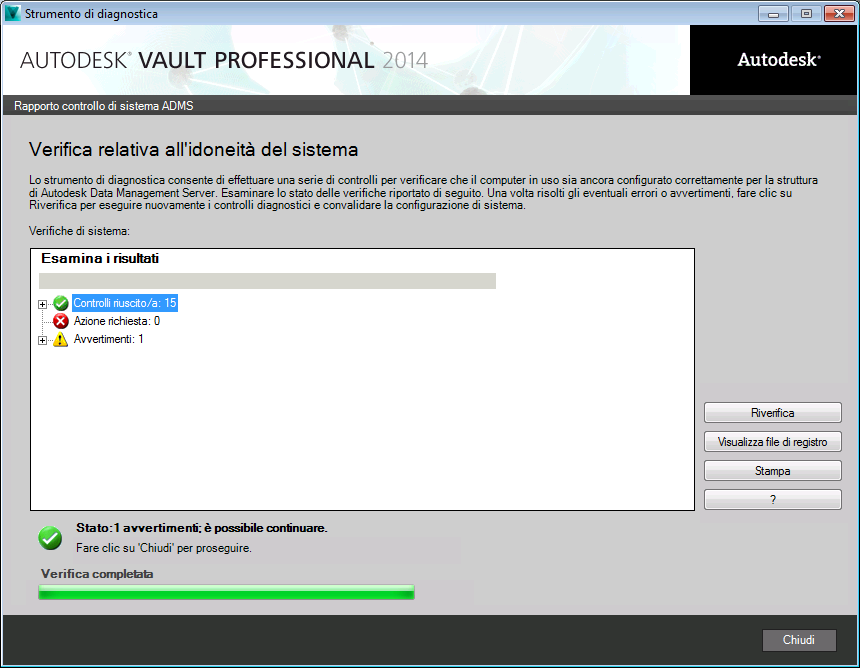
- Se una delle verifiche preliminari fornisce esito negativo, il numero accanto ad Azioni richieste indica il numero di verifiche preliminari che non hanno superato il processo di diagnostica.
Vengono elencati i collegamenti che descrivono ogni verifica preliminare non superata. Fare clic su ogni collegamento per ulteriori informazioni sulla verifica preliminare e su come apportare modifiche in modo che il sistema superi i controlli diagnostici. Apportare tutte le modifiche necessarie e fare clic su Riverifica. Una volta che tutti i controlli vengono superati, fare clic su Continua per completare l'installazione.
- Se tutti i controlli sono superati, l'avanzamento indica che le prove sono terminate e il pulsante Continua si illumina. Fare clic su Continua per continuare con l'installazione.